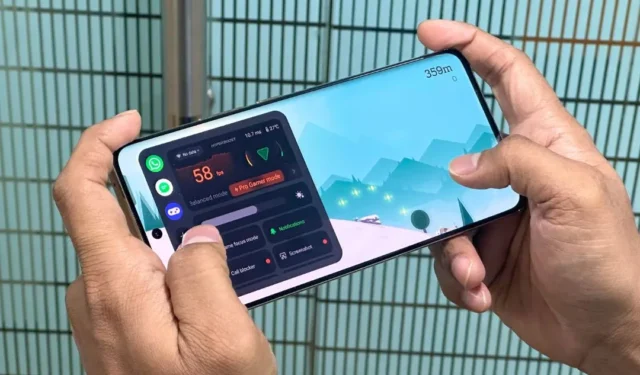
Dans les jeux compétitifs au rythme rapide comme PUBG Mobile, Fortnite ou COD Mobile, chaque image compte, car même une seule chute peut signifier une perte. C’est là qu’intervient le compteur FPS (images par seconde). Il aide à évaluer les performances de votre téléphone et vous permet de faire les ajustements nécessaires pour améliorer votre expérience de jeu. Voici comment afficher les FPS tout en jouant à des jeux sur n’importe quel téléphone Android.
Vérifiez la fréquence d’images (FPS) sur les téléphones Samsung Galaxy
Pour les propriétaires de téléphones Samsung Galaxy, vérifiez les fréquences d’images tout en jouant à des jeux en procédant comme suit :
1. Accédez à Paramètres > À propos du téléphone > Informations sur le logiciel et appuyez plusieurs fois sur le numéro de build . Après cela, il vous sera peut-être demandé de saisir le code PIN du téléphone .
2. Revenez à l’ écran Paramètres et vous verrez l’ option Développeur . Appuyez dessus et recherchez l’ option GPUWatch .
3. Sous les paramètres GPUWatch, activez la bascule à côté de GPUWatch .


Fermez les paramètres. Après cela, vous verrez le compteur FPS en temps réel lorsque vous jouez à des jeux sur les téléphones Samsung Galaxy.

Vous pouvez supprimer des widgets supplémentaires sur l’écran, appuyez sur l’ icône Corbeille . Appuyez sur le bouton Plus pour ajouter différents détails/statistiques à l’écran.
Vérifiez la fréquence d’images (FPS) sur Xiaomi, Redmi et POCO
Les marques de smartphones comme Xiaomi, Redmi et POCO utilisent HyperOS, un nouveau système d’exploitation développé par Xiaomi sur la base du projet Android Open Source (AOSP). Ainsi, les étapes resteront les mêmes pour toutes ces marques de smartphones.
1. Accédez à Paramètres > À propos du téléphone > Informations et spécifications détaillées, puis appuyez plusieurs fois sur la version du système d’exploitation pour activer l’ option Développeur .
2. Revenez à Paramètres > Paramètres supplémentaires > Options du développeur .
3. Enfin, sélectionnez l’ option Consommation d’énergie et appuyez sur le bouton Démarrer sous Outils de surveillance de la fréquence d’images .


Le compteur FPS apparaît chaque fois que vous jouez à un jeu sur un téléphone Android de Xiaomi, Redmi ou POCO.

Vérifiez la fréquence d’images (FPS) sur Oppo, Realme et OnePlus
OnPlus, Realme et Oppo fonctionnent sur le système d’exploitation ColorOS, donc l’activation du FPS est à peu près la même sur ces téléphones. De plus, c’est assez simple.
Les utilisateurs de téléphones Oppo et Realme doivent faire glisser leur doigt vers la droite depuis le bord gauche du téléphone tout en jouant à un jeu en mode paysage, et un widget FPS apparaîtra avec de nombreux menus.

D’un autre côté, les utilisateurs de OnePlus doivent faire glisser leur doigt depuis le coin supérieur gauche de l’écran pour accéder au widget du moniteur FPS tout en jouant à un jeu en mode paysage.

Vérifiez la fréquence d’images (FPS) sur Google Pixel
Les téléphones Google Pixel exécutent des versions assez classiques (non personnalisées) d’Android et l’activation des compteurs de fréquence d’images est plus facile. Voici comment procéder.
1. Accédez à Paramètres > Google > Tous les services > Tableau de bord de jeu et activez les boutons pour les options d’icône flottante Utiliser le tableau de bord de jeu et le tableau de bord de jeu .


2. Ensuite, lancez le jeu dont vous souhaitez vérifier le FPS. Appuyez sur l’ icône du bouton fléché droit pour accéder au raccourci du tableau de bord du jeu .

3. Enfin, appuyez sur le bouton FPS et vous commencerez à voir les FPS en temps réel de votre jeu sur Google Pixel.

Vérifiez la fréquence d’images (FPS) sur d’autres téléphones Android
Si votre téléphone Android ne dispose pas d’une méthode native pour vérifier le FPS, ne soyez pas déçu. J’ai juste l’application parfaite pour vous, et le meilleur, c’est qu’elle fonctionne sur presque tous les smartphones Android. Dans ce guide, j’ai utilisé Moto Edge 40 pour le test.
1.
2. Installez les deux applications sur leurs appareils respectifs.
3. Connectez votre téléphone Android à votre PC Windows, accédez aux options de développement de votre téléphone (activez-le en appuyant plusieurs fois sur le numéro de build) et activez le débogage USB . Si vous y êtes invité, accordez l’autorisation pour le débogage USB.
4. Lancez l’ application KF Mark sur votre PC et votre téléphone Windows, puis cliquez sur le gros bouton circulaire de votre PC.
5. Sur votre téléphone, appuyez sur le bouton Ajouter un jeu (添加游戏), choisissez le jeu dans la liste et appuyez sur Exécuter (运行).



Après cela, vous verrez la superposition FPS pendant le jeu.

Plus besoin de deviner les FPS
Un FPS accru se traduit par une expérience de jeu plus fluide et plus réactive sur votre appareil Android, ce qui en fait une mesure précieuse pour les amateurs de jeux. Espérons que les étapes ci-dessus aient facilité la vérification des FPS pendant que vous jouez sur votre Android. De même, vous pouvez également activer le compteur FPS lorsque vous jouez sur un ordinateur Windows.


Laisser un commentaire